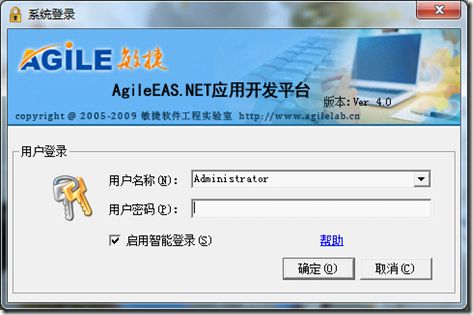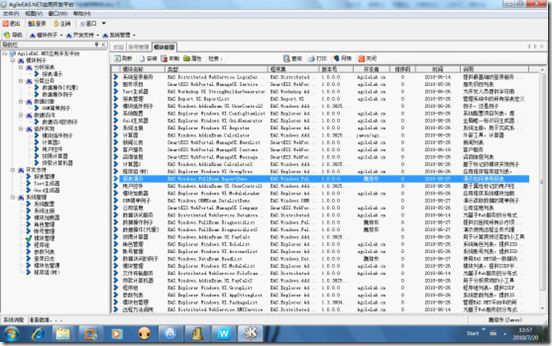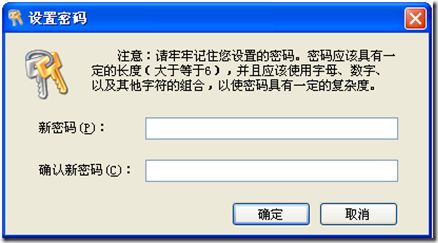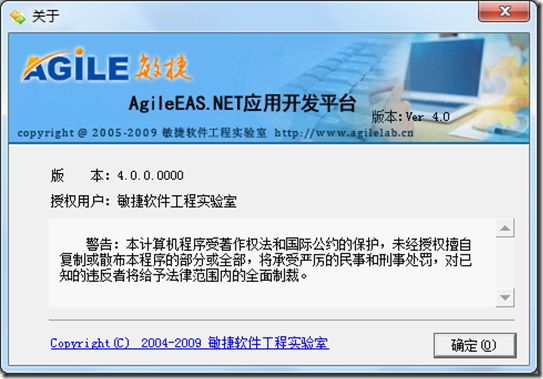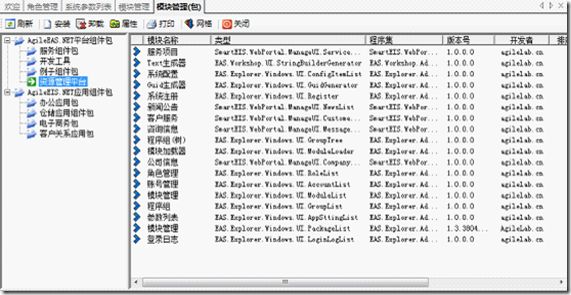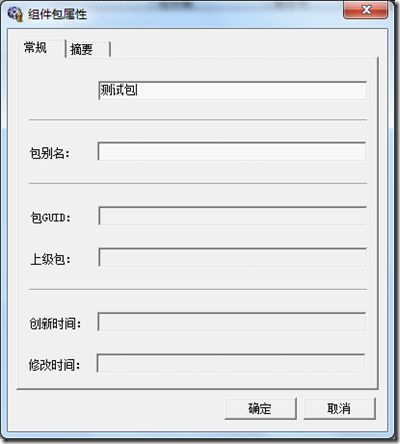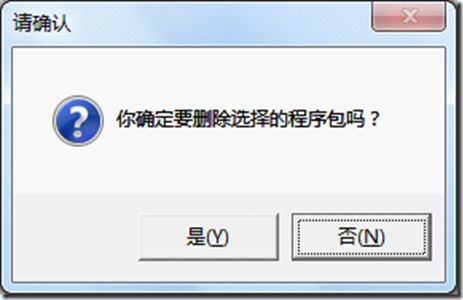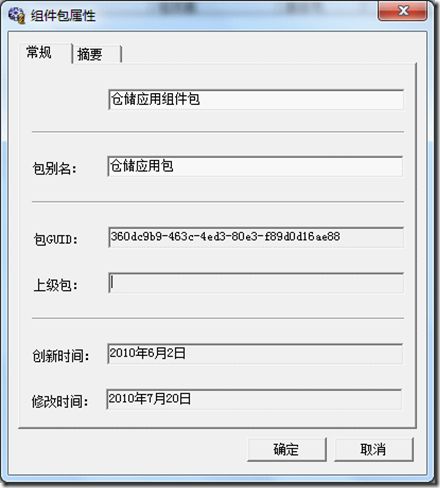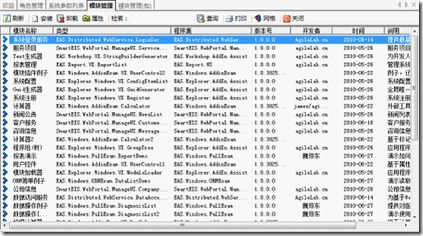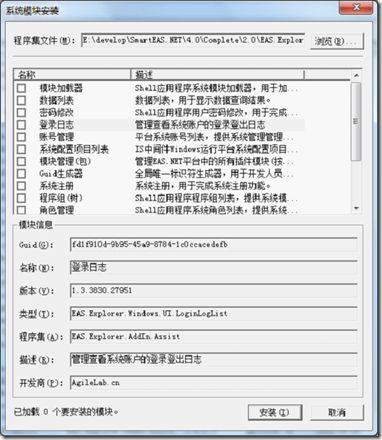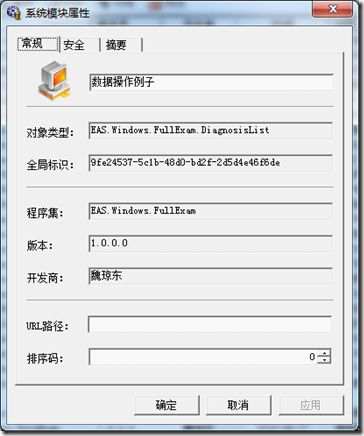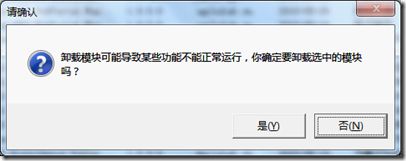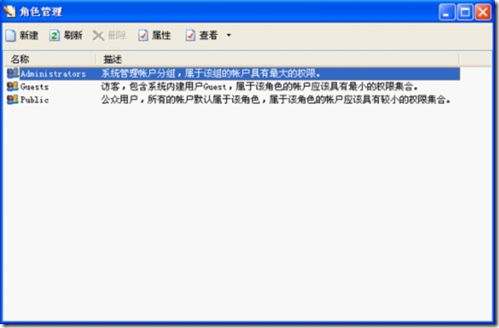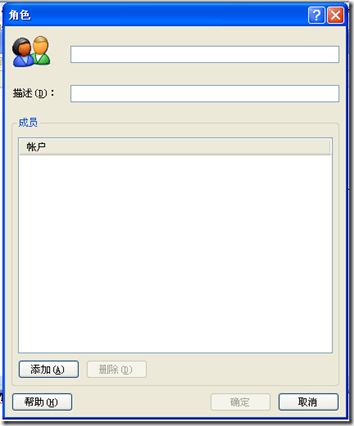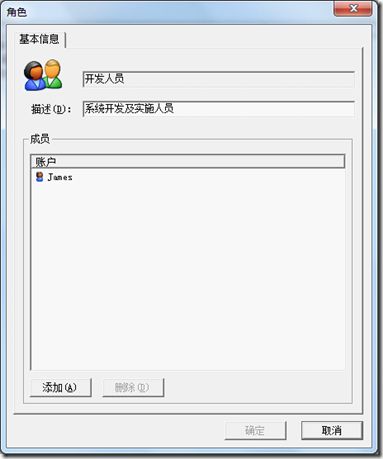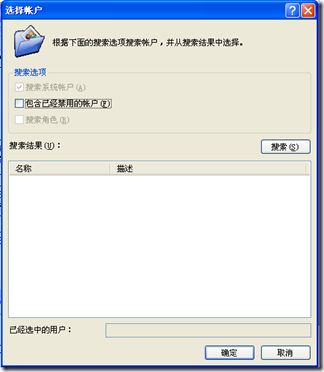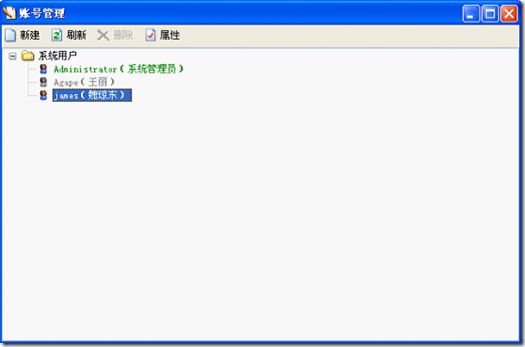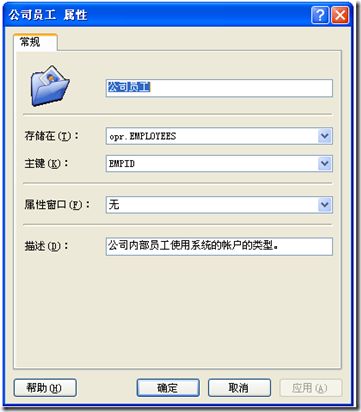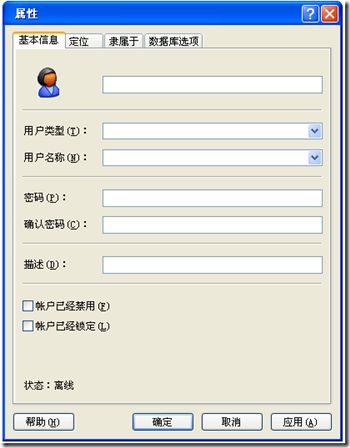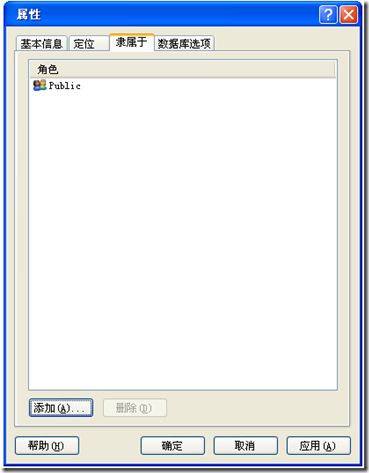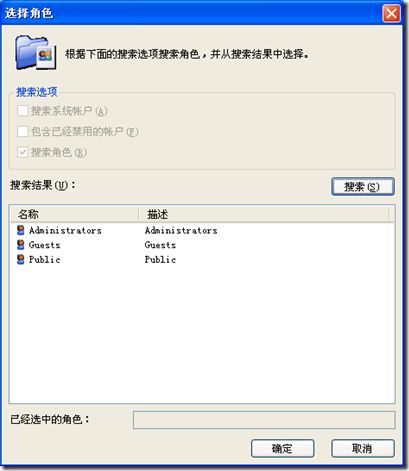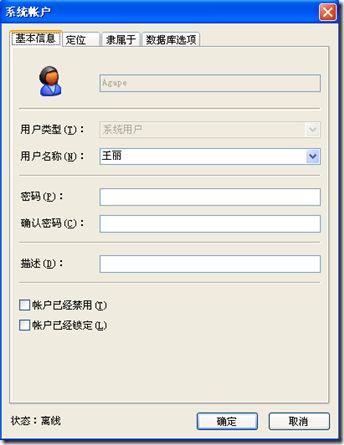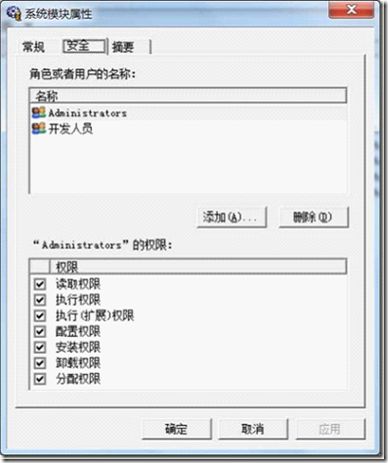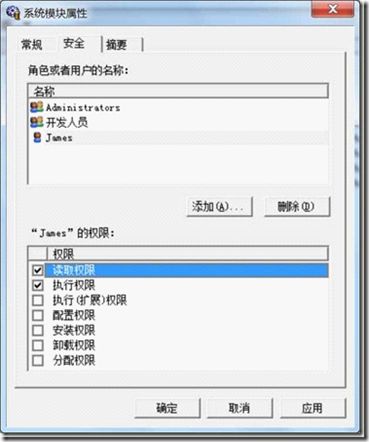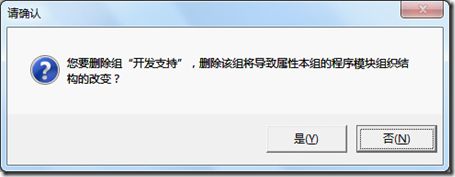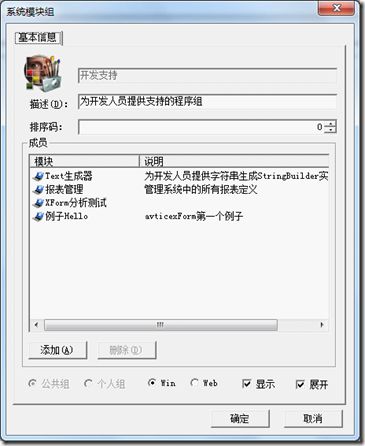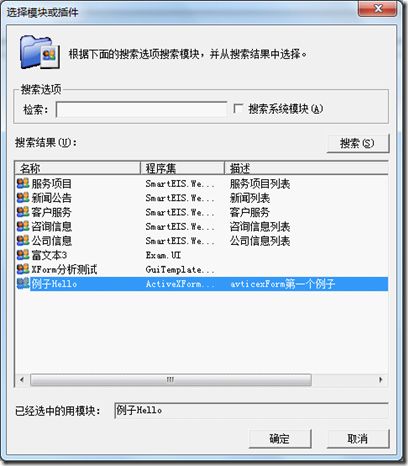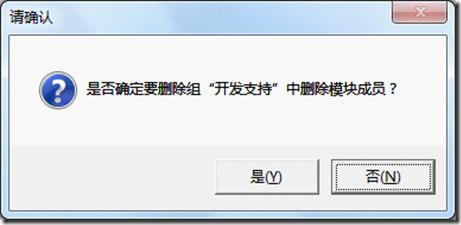基于DotNet构件技术的企业级敏捷软件开发平台 - AgileEAS.NET平台开发指南 - 系统管理使用教程
前言
所谓AgileEAS.NET平台系统管理即指AgiLeEAS.NET平台中用于完成插件的发现、安装、配置及组织管理功能的一组具体应用,以及提供的基于AgileEAS.NET平台的应用系统所提供的一组基础应用如账户、角色、权限管理等等。
AgileEAS.NET平台目前实现了基于WinForm技术的全部管理业务模块,AgileEAS.NET平台平台系统管理中的所有模块也是基于AgileEAS.NET平台所提出的平台加插件的模式所开发,其本身就是一组插件,运行于AgileEAS.NET平台的插件容器、自由也受平台的管理。
登录
登录是使用系统的第一步,只有登录系统后才能进行下一步操作。
登录是指使用用户名称和登录密码作为凭据进入系统的过程。用户提供用户名称和登录密码,系统对提供的用户名称和登录密码进行验证,验证不能通过则不能进入系统。
用户的登录名称,可能不同于人员的姓名,因此不能将员工列表中的员工姓名直接用作登录的用户名称,这个名称是系统管理员在为员工创建帐户时提供的帐户的名称(建议系统管理员在为员工创建登录名称时使用该员工的姓名或者姓名的汉语拼音的首字母)。这个名称可以在使用过程中修改。用户名称不区分大小写。
默认情况下,用户名称是“Administrator”,这是系统预定义的一个系统管理员帐户,这个帐户具有最大的权限,它的主要作用是初始化系统以及进行系统管理工作,因此一般用户不会使用该帐户,该账户要设置复杂的密码。
用户的登录密码是用户进入系统的主要凭据。密码也是防止其他人进行非法登录的主要手段,不能提供正确的密码,则不能使用系统。
密码是区分大小写的。
AgileEAS.NET平台中“Administrator”初始密码为“admin”。
类似于 Windows XP的登录过程,启用智能登录后,曾经在当前计算机上登录过的帐户,都会自动被记录下来,那么用户再次在该计算机上登录时,只需要从下拉列表中进行选择即可,而不需要输入登录名称了。并且最后在当前计算机上登录过的帐户将是下一次打开登录窗口后显示的第一个帐户(也就是默认选中的帐户)。
系统主界面
登录验证通过后,您将看到上图中的主界面,这是信息系统的最主要的界面窗口,关闭该窗口也将同时关闭信息系统。在下文中我们可能称其为“主窗口”、“主界面”、“Shell”、“应用程序外壳”、“外壳”。
主窗口中共包括了5个不同的工作区:系统菜单、工具栏、功能导航栏、业务工作区、系统状态栏,系统中的所有业务功能均可通过系功能导航栏访问操作。
系统启动后进入主界面打开系统起始页,AgileEAS.NET平台起始页默认为系统“欢迎”界面。
因为系统管理也是一组插件,目前提供了完善的WinForm技术的实现,因为他可以运行于传统的C/S、SmartClient、ActiveXForm运行容器,系统的主界面即为运行容器的主界面,下面展示一下ActiveXForm主界面:
系统菜单
AgileEAS.NET平台界面采用导航式界面样式,系统主菜单中没有放置相关的功能菜单,只放置了一些系统管理功能,及系统样式、视图相关非业务功能菜单,可以通过系统菜单访问这些系统管理及其他相关的非业务功能模块。
工具栏
工作栏上放置了与系统菜单相关的快速工具栏,可以通过这些工具栏快速访问相关功能模块。
功能导航栏
系统导航栏上列举了系统中所有的业务功能模块,你可以通过功能导航栏访问系统中的所有业务功能,进行相关的业务处理。
功能导航栏默认显示在系统主界面的左边,如果你想让业务工作区更大些,以便有更大的界面空间处理业务功能,你可以在进入相关的业务功能模块后,通过系统菜单或工具栏的导航命令隐藏或显示功能导航栏。
业务工作区
业务工作区是系统业务功能模块工作区域,系统的相关功能模块在些区域中工作,用户将在此区域内进行相关的业务功能操作,以便完成系统业务处理任务。
系统状态栏
系统状态栏上显示了系统当前的处理任务及任务处理状态,用于通知用户,以便及时了解系统的运行情况。
修改密码
每一个帐户修改自己的登录密码的窗口。在“新密码”中输入您要设置的新的登录密码,然后在“确认新密码”中输入您刚刚在“新密码”中输入的密码,两次输入的密码必须完全一致,包括大小写。点击确定,系统会提示您密码修改成功。
登录/注销
提供用户注销、关闭、锁定等功能。
(1) 注销:使当前用户登出系统,并重新打开登录对话框以其他的用户进行登录。
(2) 关闭:使当前用户登出系统,并关闭应用程序。
关于
提供对当前应用程序的描述信息。包括产品名称、版本、开发商、授权信息等。
系统模块管理
概述
模块管理是完成AgileEAS.NET平台插件的发现、安装、管理的业务功能,他实现了对开发好的插件进行安装部署和配置功能。
目前在AgileEAS.NET平台系统管理中提供了两个插件用于完成模块管理业务,一个是模块包管理,用于大型项目,插件很多的情况下,对插件按照组件包/模块包/子系统的的形式组织;另一个是普通的模块管理,不对模块进行按照组件包/模块包/子系统组织,适用于较小规模的应用项目。
模块包管理
模块包管理中可以完成模块子/插件包/子系统的新增、删除、修改,同时也可以完成模块的安装、配置、卸载。
添加新的包
在左边的组件包树中的某一个节点右击打开快捷菜单选择“新建”,弹出模块包编辑对话框。
新建包时,对话框中的所有内容都是空的。不输入组件包名称,您无法保存组件包,输入组件包名称和别名信息后,然后点击“确定”,新的角色将回出现在角色列表中。
删除现有包
选中包列表中的一个组件包,右击打开快捷菜单选择“删除”菜单,系统会提示您是否确认删除,点击“是”删除相应的组件包。
修改现有包
修改一个组件包包括修改包的名称和别名信息,选中包列表中的一个组件包,右击打开快捷菜单选择“属性”菜单,弹出模块包编辑对话框,修改完相信信息后,点击“确定”,完成组件包的修改。
模块管理
模块管理中完成模块的安装、配置、卸载等业务。
模块安装
模块的安装是指对基于AgileEAS,.NET平台出的应用程序模块安装到AgileEAS.NET平台中,构建新的完整的应用系统的开始步骤,模块的安装可能通过模块包管理、模块管理两件插件进行。
在模块管理或者模块包管理的工具条上选择“安装”按钮或者从模块列表的空白处右键打开快捷菜单选择“安装”打开模块安装界面:
进行模块安装操作时,点击“浏览”选择一个包含模块实现的程序集,系统会读取程序集中所有的模块插件并添加在列表上,可以选择全部安装也可以选择安装其他的某几个模块。
模块配置
模块配置主要是完成模块名称、说明信息的到更修、对WebForm模块运行期参数的设定;以及模块运行权限的设定。
在模块列表中选择一个模块,选择工具条上选择“属性”按钮或者在模块列表选定模块处右键打开快捷菜单选择“属性”打开模块属性界面:
模块卸载
在模块列表中选择一个模块,选择工具条上选择“卸载”按钮或者右击打开快捷菜单选择“卸载”菜单,系统会提示您是否确认卸载,点击“是”删除相应的组件包。
系统角色管理
规划
系统管理员要对使用系统的用户进行分类,每一类用户将使用信息系统的相同的部分。并为每一个类别进行命名。
一般地,可以参照人事管理工作中创建的职务结构关系图,为每一个不同的职务创建一个系统角色。
角色列表
角色列表显示了所有已经建立的角色,从该列表中可以添加新的角色、删除现有的角色、或者修改角色的属性。
添加新的角色
选择“新建”,或者在列表空白位置处右键点击在弹出的菜单中选择“新建角色”,或者直接按“Ctrl+N”快捷键,都会弹出角色编辑对话框。
新建角色时,对话框中的所有内容都是空的。不输入角色名称,您无法保存角色(确定按钮是不能使用的)。
输入角色名称和描述信息以及添加角色的成员,然后点击“确定”,新的角色将回出现在角色列表中。
注意:角色的名称在创建后是不能修改的,您必须谨慎和合理的规划角色的名称。
删除现有角色
选中列表中的一个角色,选择“编辑>删除”菜单,或者右键点击选中的角色,在弹出的菜单中选择“删除”,系统会提示您是否确认删除,点击“是”删除相应的角色。
注意:角色删除后,隶属于该角色的帐户不会被删除,但是隶属关系将不再存在,也就是说,原来隶属于该角色的帐户将不再隶属于该角色,那么这些帐户也将不具有该角色相应的权限。
修改现有角色
修改一个角色包括修改角色的名称和描述信息,以及添加或者删除角色的成员。在角色列表中选中一个角色,然后选择“编辑>属性”,或者右键点击选中的角色,在弹出的菜单中选择“属性”,或者直接双击选中的角色,都会弹出角色属性对话框。该对话框和添加角色时使用的对话框是一样的,只是此时的对话框不再是空的。
角色的名称在创建后是不能修改的,因此在角色属性对话框中,名称一栏是只读的(也就是灰色的)。
您可以修改角色的描述信息,以及角色的成员列表。
角色的成员就是帐户。将一个帐户添加为某一个角色的成员,将使得该帐户具有和该角色相同的权限。
在角色属性对话框中,点击“添加”,将弹出如下的对话框:
在该对话框中点击“搜索”,系统会将已经建立的系统帐户添加到搜索结果列表中。默认情况下,系统不会搜索已经被禁用的帐户。如果要包含已经禁用的帐户,请保证“包含已经禁用的帐户”是选中的。
对话框中的其他搜索选项是不能用的,是因为我们现在只搜索帐户。
选择要添加为角色成员的帐户,对话框中“已经选中的用户”使用“;”(英文分号)分隔已经选中的帐户的列表,点击确定。
再次点击“确定”,角色的属性才会实际发生更改(反应到数据库中)。
删除成员
在角色属性对话框中的成员列表中选择要删除的成员,然后点击“删除”,删除完成后,点击“确定”。
如果列表中没有要删除的成员被选中,则“删除”按钮是不能使用的。
系统帐户管理
规划
系统管理员必须对使用系统的人员建立列表,一般的,使用系统人员大都是公司的员工,因此系统管理员可以参考人事管理中的员工列表来建立系统帐户。
帐户列表
帐户列表是进行帐户管理的主窗口,从“根目录\系统\内置组件\系统管理”文件夹中找到“系统帐户列表”,双击该图标,将打开系统帐户列表。
系统帐户使用系统帐户类别进行分类,这种分类决定了帐户所对应的原始人员的类型,比如“公司员工”、“电子商务客户”、“配送客户”等。这些帐户所对应的原始人员存储在不同的数据库表中。
帐户类型
(1) 添加
从帐户列表中选择“文件>新建帐户类型”(在其他的一些文档或者系统中也可能将其称为“帐户原型”),或者在列表的空白的位置右键点击,在弹出的菜单中选择“新建帐户类型”,弹出如下的对话框:
帐户原型包括:名称、存储位置(数据库表)、表主键、属性窗口以及描述信息。
a:名称说明了帐户原型的名称,也就是在帐户列表中显示的名称;
b:存储位置说明了帐户原型存储的数据库表的名称,比如OPR.EMPLOYEES(员工表);
c:主键是相应数据库表的主键,在表中主键可以唯一的确定表中的一条记录,比如EMPID(工作证号);
d:属性窗口,也就是打开帐户的原型信息时使用的属性对话框,比如员工张三创建为帐户“zhansan”,在查看“zhansan”的原型信息时使用该对话框显示员工“张三”的属性。
e:描述,对帐户的描述信息。
选择或者输入这些信息,然后点击确定帐户列表中将出现新创建的帐户类型。
(2) 删除
选中要删除的帐户类型,然后在右键菜单中,或者列表的主菜单中选择“编辑>删除”,或者在工具栏中点击“删除”,将弹出下面的提示:
点击“是”删除帐户类型。
注意:如果要删除的帐户类型中包含帐户,则这些帐户将同时被删除。
(3) 修改
选中要修改属性的帐户类型,从列表的主菜单中选择“帐户>属性”,或者点击工具栏上的“属性”、或者右键点击要修改的帐户类型,选择“属性”,弹出如下的对话框:
选择或者输入要修改的项目,点击确定或者应用。
帐户
在帐户列表的主菜单中选择“文件>新建帐户”,或者在工具栏中点击“新建”,或者在列表的空白位置上右键点击,在弹出的菜单中选择“新建帐户”,将弹出如下的对话框:
基本信息:
a、 登录名称:在图标的右边,登录名称不能是空的,不能超过64个字符,并且在系统中是唯一的,不能存在相同登录名称的两个或者多个帐户,登录名称不区分大小写。如果是为公司员工创建帐户,可以考虑将他们的工作证号作为登录名称,也可以是他们姓名的汉语拼音简写形式。
b、 用户类型:选择已经建立的用户类型,如果用户类型不是“系统用户”,在表明帐户可能对应了相应的原型,比如选择用户类型是“公司员工”,则表明正在为公司员工创建帐户。
c、 用户名称:一个随便的字符串,用于友好的标识一个系统帐户,也就是帐户的昵称。对于公司员工可以使用姓和职务的结合,比如“王总”。该名称帐户自己可以修改,因此作为系统管理工作可以不用深究该名称应该使用什么。
d、 密码:一个任意长度的字符串,区分大小写。密码将被加密保存。为了保证用户输入正确的密码,需要对密码进行确认。密码和确认密码必须完全一致。
注意:密码是用户进入系统的主要凭据,它保护用户不被冒充,同时保护用户的数据,也就是保护信息系统的数据,为了防止密码被盗用,以及密码被破解,系统使用了严密的加密算法保护密码的安全,并且密码的加密过程是不可逆的。
建议您,在创建密码时,应该使用健壮性的密码。符合下列条件的密码可以称为健壮性的密码:
² 长度不小于6
² 密码中同时包含字母、数字、以及其他的字符(比如:~!@#$%^&*()_+=){“?>:<>|?等)
² 同时包含大小写的形式
² 密码不要使用姓名、生日、工作证号、身份证号等可能暴露给其他人的信息
一旦设置了密码,就必须牢牢记住,因为密码加密是不可逆的,系统永远不会提示您已经设置的密码是什么,这样保证了密码永远不会被从系统中非法查阅。
e、 描述:是对帐户的描述性信息,长度不要超过256个字符,可以不提供描述信息。
f、 禁用或者锁定:系统管理员可以通过状态设置帐户是否已经被禁用,或者解除帐户的锁定状态。通过帐户锁定策略窗口,系统管理员可以设置如果帐户连续输入多少次错误的密码就锁定帐户,默认为3次(这样做可以保证非法入侵者不能通过重复推测密码而进入系统)。如果一个帐户登录时输入错误密码的次数超过指定的次数,则该帐户就会被自动锁定,只有通过系统管理员在帐户管理列表中解除锁定。
g、 状态:显示当前帐户所处的状态,离线表示帐户还没有登录,如果显示为“Win:数字,Web:数字”,则表示帐户登录系统的次数,由于限定帐户同时只能登录一次,因此这两个数字最多只会显示1(Guest除外)。
确定帐户隶属于哪些角色。默认情况下,每一帐户都会隶属于Public角色,这样帐户只要一建立,不用指定新的角色就可以使得该帐户具有最基本的权限。但是允许一个帐户不隶属于Public角色。
角色选择对话框的操作和帐户选择对话框一致。
删除:从列表中删除帐户所隶属的角色;
添加或者删除按钮只是反应在图中的列表上,您必须使用“应用”按钮或者“确定”按钮将它们反应在系统数据库中。
在帐户列表中选中要删除的帐户,选择主菜单“编辑>删除”,或者点击工具栏上的“删除”,或者在右键菜单中选择“删除”。
注意:删除帐户会同时删除和该帐户关联的配置信息、隶属关系、权限信息等。
在帐户列表中选中要修改的帐户,选择主菜单“帐户>属性”,或者点击工具栏上的“属性”,或者在右键菜单中选择“属性”,或者直接双击选中的帐户。弹出如下的对话框:
除了登录名称不能修改外,其他都可以修改。如果要对帐户解除锁定或者禁用状态,也使用该窗口进行。
系统权限管理
概述
AgileEAS.NET平台的权限系统参考了Windows系统的权限管理系统ACL(访问控制列表),AgileEAS.NET平台建立了基于模块插件与账户/角色组合的访问控制列表,对模块访问权限进行统一的管理和验证。
授权机制
模块属性的安全选项卡列出了拥有特定模块某种访问权限组合的账户和角色列表,上图中所包含的是两组角色,及其所具有的详细权限,我们可以通过添加和删除来增加和删除账户和角色对所授权的权限,添加权限会打开账户/角色选择窗口:
我们可以进行多项选择,然后确定返回如下界面:
我们对刚新增加的账户选择权限并确定保存权限,删除某个角色/账户的访问权只需要选种角色/账户,点删除即可。
系统模块组织
概述
应用系统开发完成后,对进行对模块安装、配置并且组织起来;所谓组织,即如果对系统中的所有模块插件进行分组,使之在运行期加载到系统功能导航。
AgileEAS.NET平台中支持多级程序分组,即一级导航下有二级导航,二级导航下有三级导航,业务插件挂载在各级导航的叶子节点。
程序组
程序组管理用于管理平台中所有的程序组(导航组)以及各程序组中的模块成员,从该模块中可以添加新的程序组、删除现有的组、或者修改程序组的属性、管理程序组的成员。
添加新的组
选择“新建”,或者在列表空白位置处右键点击在弹出的菜单中选择“新建组”,或者直接按“Ctrl+N”快捷键,都会弹出程序组编辑对话框。
新建程序组时,对话框中的所有内容都是空的。不输入程序组名称,您无法保存程序组(确定按钮是不能使用的)。
输入程序组名称和描述信息以及添加程序组的成员,然后点击“确定”,新的程序组将出现在程序组管理中。
注意:程序组的名称在创建后是不能修改的,您必须谨慎和合理的规划程序组的名称。
删除现有组
选中程序组树中一个程序组,选择“删除”按钮,或者右键打开快捷菜单,在弹出的菜单中选择“删除”,系统会提示您是否确认 删除,点击“是”删除相应的程序组。
注意:程序组删除后,隶属于该程序组的模块不会被删除,但是隶属关系将不再存在。
修改现有组
修改一个程序组包括修改程序组的名称和描述信息,以及添加或者删除程序组的成员。在程序组列表中选中一个程序组,然后选择“属性”,或者右键点击选中的程序组,在弹出的菜单中选择“属性”,或者直接双击选中的程序组,都会弹出程序组属性对话框。该对话框和添加程序组时使用的对话框是一样的,只是此时的对话框不再是空的。
程序组的名称在创建后是不能修改的,因此在程序组属性对话框中,名称一栏是只读的(也就是灰色的)。
您可以修改程序组的描述信息,以及角色的成员列表。
程序组的成员就是模块,将一个模块添加为某一个程序组的成员,则这个模块成员则会出现在导航栏或者导航菜单的程序组子成员中。
组成员管理
组成员管理主要完成程序组成员模块的添加和删除两个操作,组成员操作可以在程序组管理模块在成员列表通过右键菜单进行操作,也可以通过程序组属性对话框进行操作,其结果都都是一样的。
添加成员
在程序组属性对话框中,点击“添加”按钮,或者在程序组管理界面中的模块列表空白区域,右键打开快捷菜单,选择“添加”,将弹出如下的对话框:
在该对话框中点击“搜索”,系统会将已经建立的系统帐户添加到搜索结果列表中。默认情况下,系统不会搜索系统模块。如果要包含系统模块,请保证“搜索系统模块”是选中的。
选择要添加到程序组的成员模块,对话框中“已经选中的模块”使用“;”(英文分号)分隔已经选中的帐户的列表,点击点击“确定”完成程序组成员模块的添加。
删除成员
在程序组属性对话框中的成员列表中选择要删除的成员,然后点击“删除”,或者在程序组模块的模块成员列表中选择要删除的模块,右键打开快捷菜单,选择“删除”,提示确定删除:
选择“是”或单击程序组属性对话框的“确定”按钮完成模块成员删除。